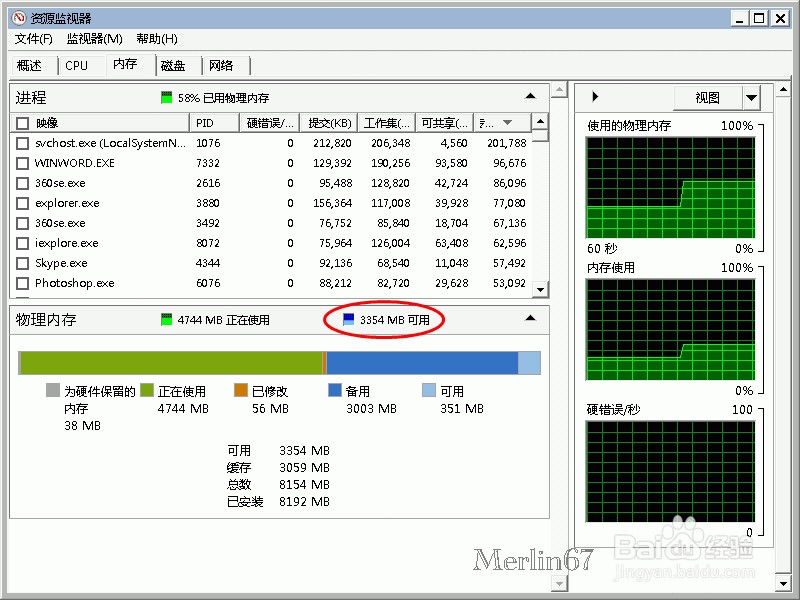如何利用内存虚拟硬盘
1、首先,平时应用电脑时,查看统计空闲物理内存大小;如图:
参阅百度经验:
怎么查看内存占用情况(Merlin67)
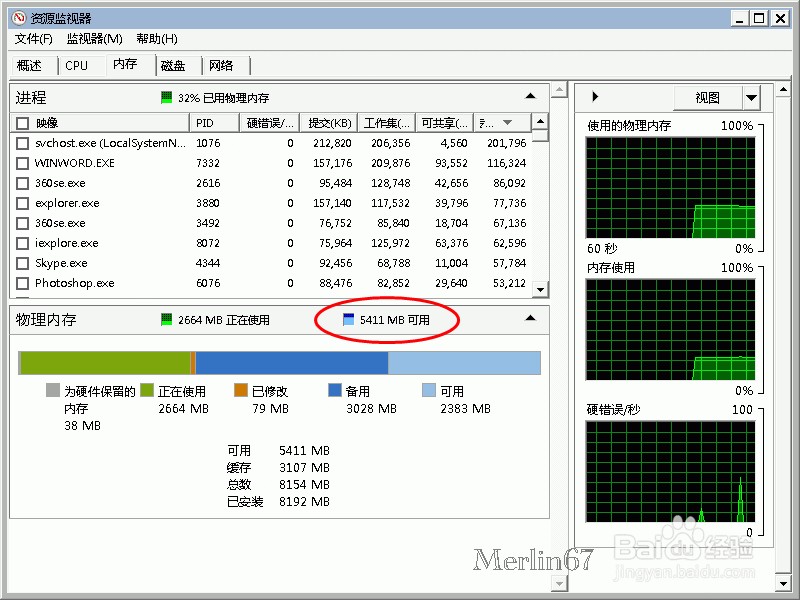
2、若平时应用时空闲物理内存较多,
可下载安装Ramdisk;
参阅百度经验:
如何下载安装内存虚拟硬盘软件Ramdisk(Merlin67)

3、通过开始菜单或桌面快捷方式,
打开Ramdisk;
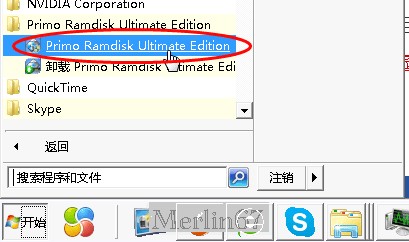
4、单击“新建硬盘”图标,如图:
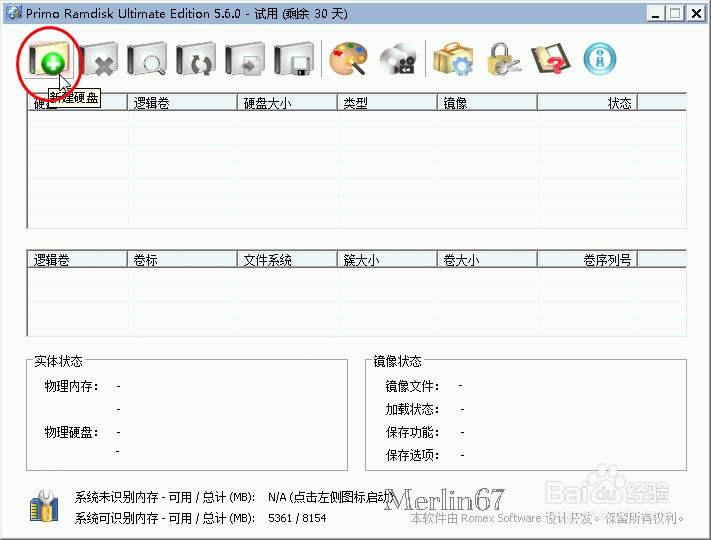
5、选择合适的方式新建虚拟硬盘,
如:使用全新设置创建虚拟硬盘;
单击“下一步”;

6、输入“硬盘大小”,
建议硬盘大小不要高于平时空闲物理内存的80%;
参阅百度经验:
怎么查看内存占用情况(Merlin67)

7、建议选择“Direct-IO硬盘”,
读写速度较快;如图:
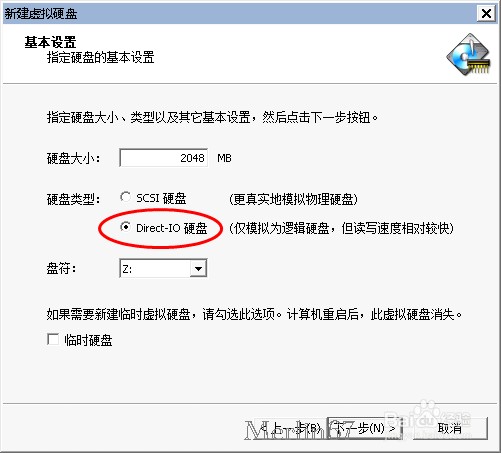
8、选择“盘符”,
默认为Z盘,
若Z盘已被占用或其他原因,可选择自己合适的盘符,如图:
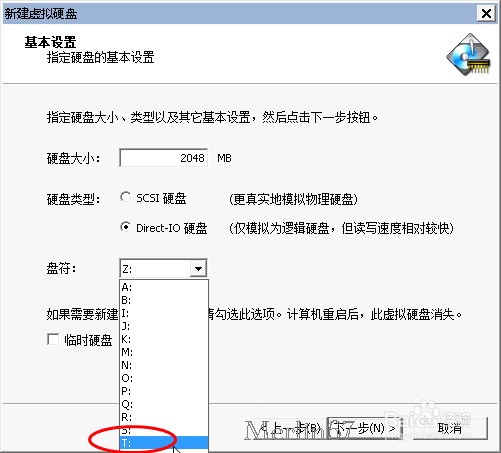
9、按需勾选“临时硬盘”;
勾选临时硬盘,新建临时虚拟硬盘,计算机重启后,此虚拟硬盘消失;
单击“下一步”,如图:

10、若你采用的是32位Windows系统,
而内存是4GB及以上,
那么,可以考虑“使用系统未识别内存”,
注意:需要事先启用系统未识别内存。
64位Windows系统,
直接单击“下一步”,如图:
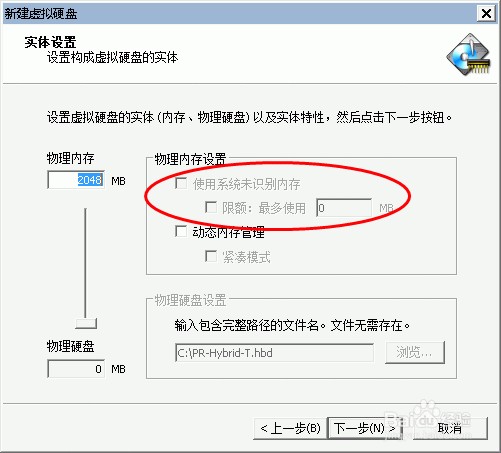
11、按需选择文件系统,如:NTFS;
建议选中“自动创建TEMP文件夹”;
单击“下一步”;如图:
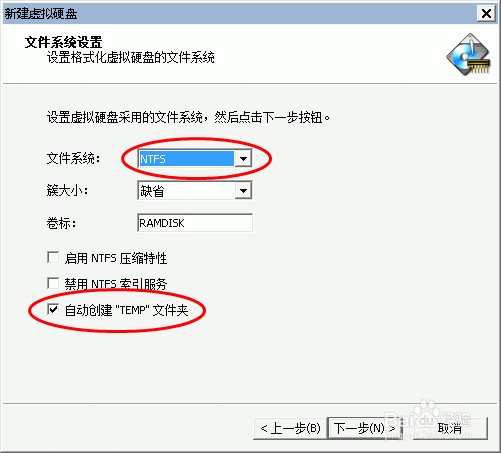
12、可按需勾选“自动创建自定义文件夹”;
单击“新文件夹”图标,如图:
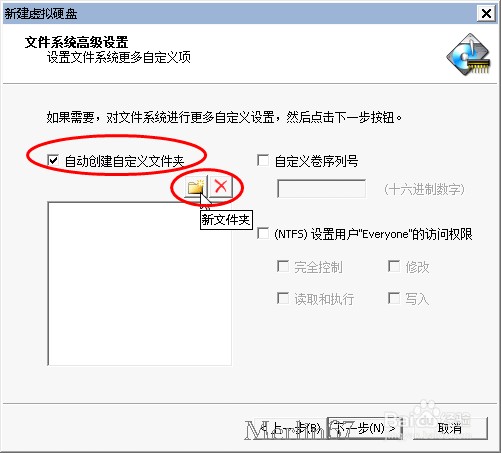
13、如IE临时文件夹:TemporaryInternet Files;
并按需设置用户“Everyone”的访问权限,如图:
单击“下一步”;
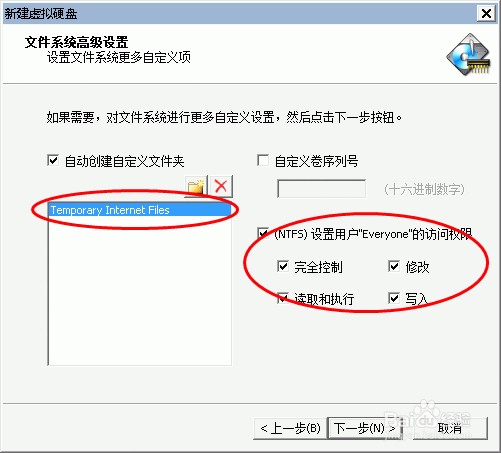
14、按需勾选“关联镜像文件”;
直接修改盘符,或单击“浏览”选择镜像文件保存位置;
按需选中“仅加载”或“加载和保存”;
按需选中“延时加载模式”,
单击“下一步”,如图:
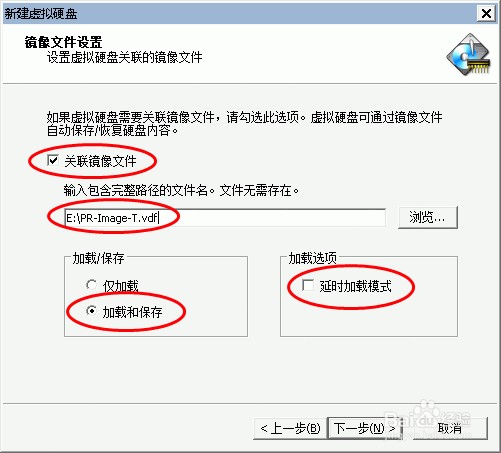
15、按需选择镜像文件格式,如:完全镜像;
及何时保存,如:计算机关机时保存,或设定时保存;
单击“下一步”,如图:
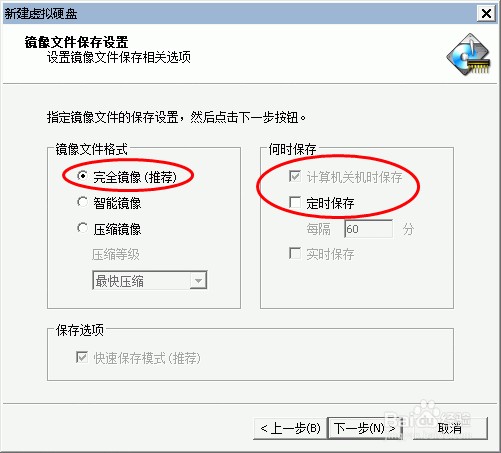
16、单击“完成”;
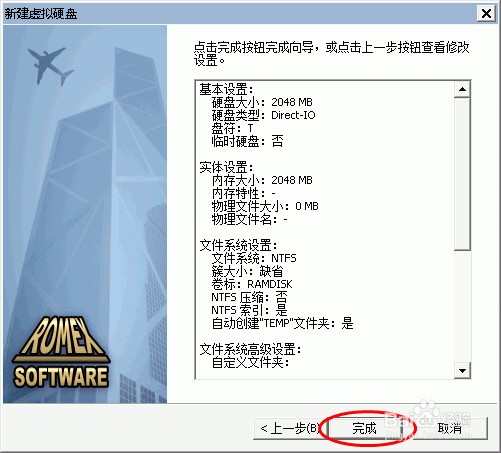
17、成功利用内存虚拟硬盘;如图:
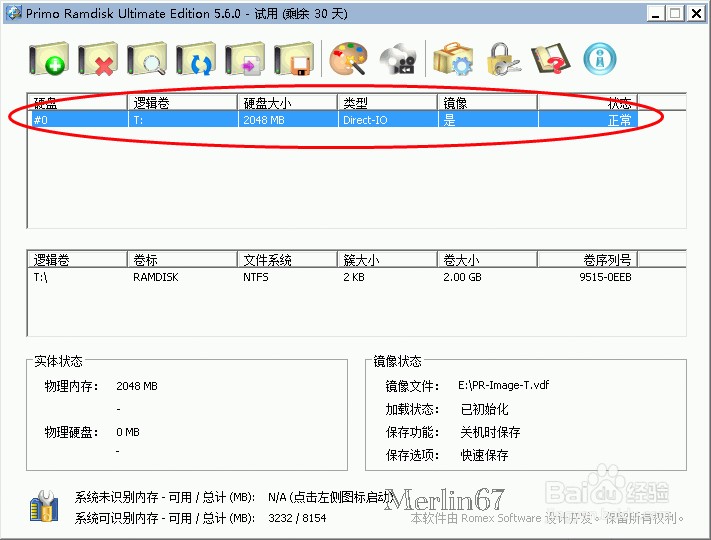
18、资源管理器可见相应内存虚拟硬盘,
可根据自己虚拟硬盘大小,修改系统临时文件、用户临时文件及IE临时文件等至内存虚拟硬盘,突破传统机械硬盘瓶颈,大幅提高数据读写速度,以此提升电脑性能;
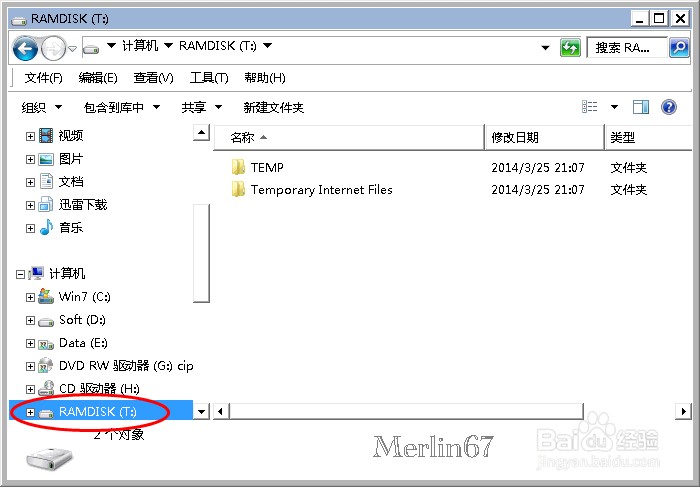
19、注意:
内存虚拟硬盘运行时,无论所存文件大小,相应内存空间即被虚拟硬盘占用;如图:
若你物理内存不是很富余,建议不要采用内存虚拟硬盘,否则反而会造成平时运行内存不足,影响电脑性能。